Como bloquear contatos de chamadas ou mensagens Seu Amazon Echo

Com a adição de chamadas e mensagens de outros usuários do Alexa usando o Amazon Echo, pode chegar um momento em que você deseja bloquear um certo alguém entre em contato com você. Veja como fazer isso
Se você não sabe sobre o recurso de chamadas e mensagens com o Alexa, confira nosso guia sobre como configurá-lo. Caso contrário, leia sobre como bloquear contatos que você não deseja ouvir sobre o Alexa e seus dispositivos de eco.
Para começar, abra o aplicativo Alexa e toque na guia Conversações na parte inferior da tela.
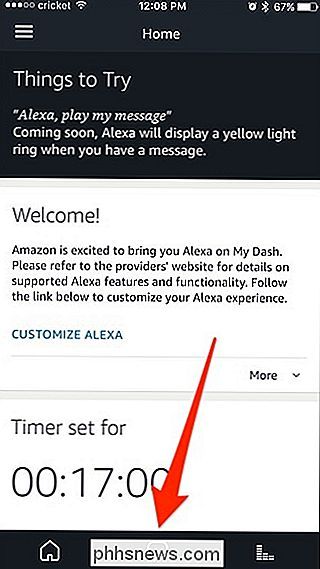
Em seguida, toque no botão Contatos no canto superior direito.
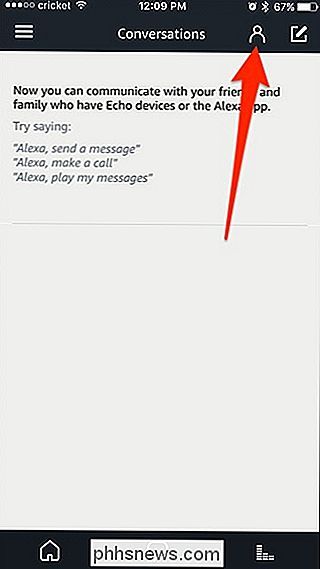
Role para baixo para revelar o pequeno botão "Bloquear Contatos" na parte inferior e toque nele.
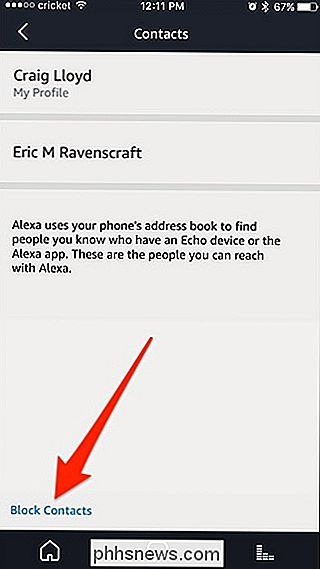
Toque no contato que você deseja bloquear. . Nesse caso, apenas um contato aparece porque só tenho um contato no meu catálogo de contatos. Caso contrário, todos os seus contatos aparecerão aqui.
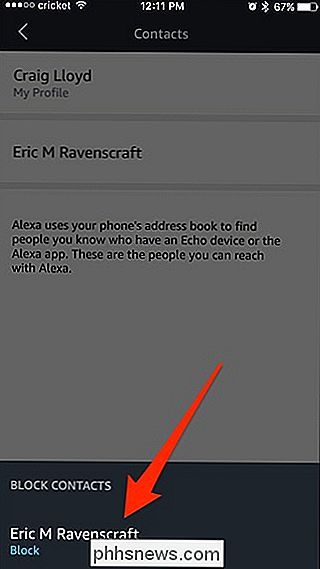
Toque em "Bloquear" quando aparecer a confirmação pop-up.
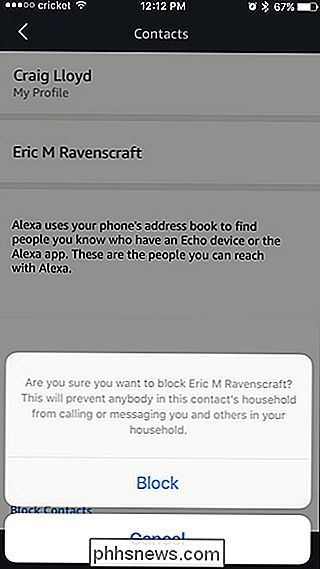
Quando você bloqueia alguém, ele ainda aparecerá na sua lista de contatos e você ainda poderá ligar ou enviar uma mensagem. você mesmo. No entanto, se eles decidirem ligar ou enviar uma mensagem para você, eles não serão os mais sábios, já que o Alexa não vai dizer a eles que você os bloqueou, e as chamadas e mensagens simplesmente não serão enviadas até o fim.
desbloquear um contato, tocar novamente no pequeno botão "Bloquear contatos" e tocar no contato que você deseja desbloquear.
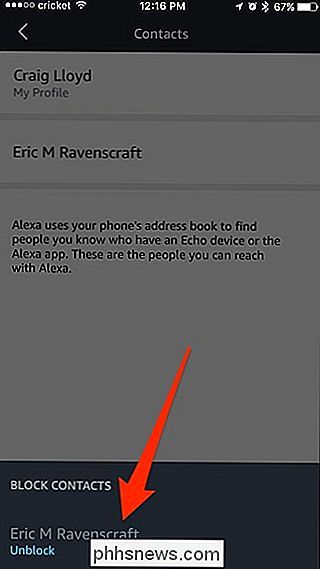
E não se esqueça de que você pode "bloquear" temporariamente todos os contatos de chamadas ou mensagens, permitindo Não perturbe, mas depois de desativá-lo, todas as mensagens recebidas serão recebidas, ao contrário do bloqueio real.

Como usar o Android Wear com um iPhone
Quando se trata de smartwatches no iOS, muitas pessoas acham que o Apple Watch é a única opção. No entanto, o Android Wear também funciona com iOS, e o Android 2.0 funciona quase como um relógio independente, tornando-o muito mais útil do que costumava ser com o sistema operacional móvel da Apple. RELACIONADO: Como configurar, ajustar, e use o seu Android Wear Watch Basicamente, o que você sabe sobre o Android Wear com o iOS, se é que é algo, provavelmente foi baseado nas primeiras versões do Android Wear.

Como ativar um equalizador para Spotify em iOS e Android
Um equalizador (ou EQ) é um filtro que ajusta a intensidade de freqüências de áudio específicas quando você ouve música. Alguns equalizadores aumentam os graves, enquanto outros reduzem os graves e aumentam o nível mais alto. Diferentes configurações do equalizador funcionarão melhor ou pior em diferentes tipos de música.



